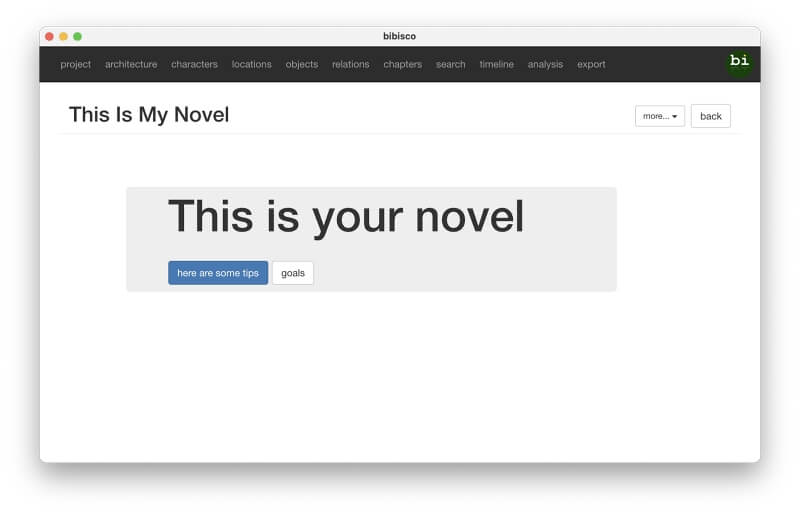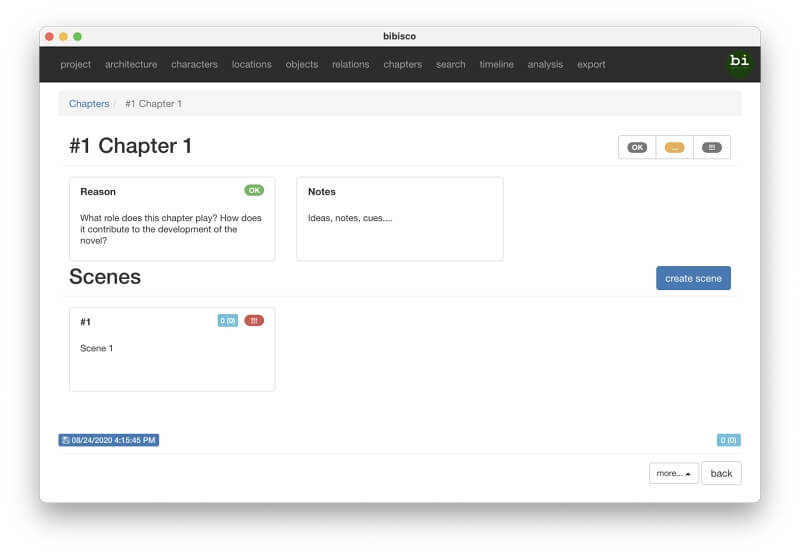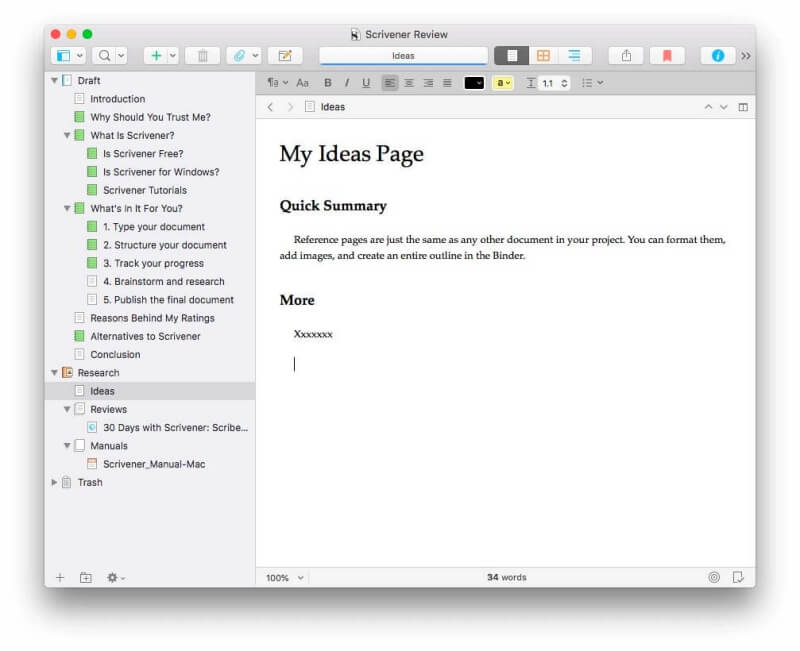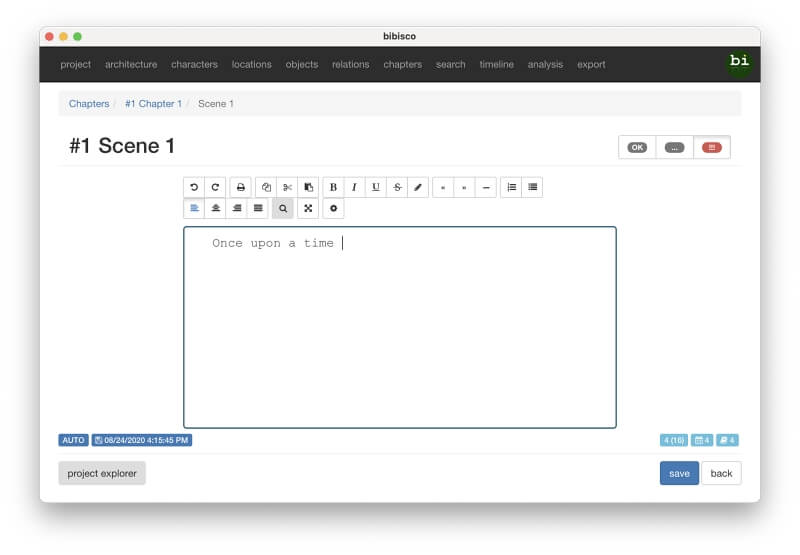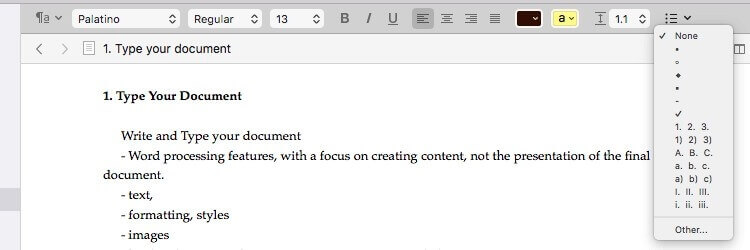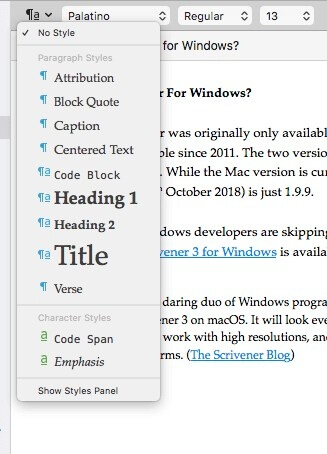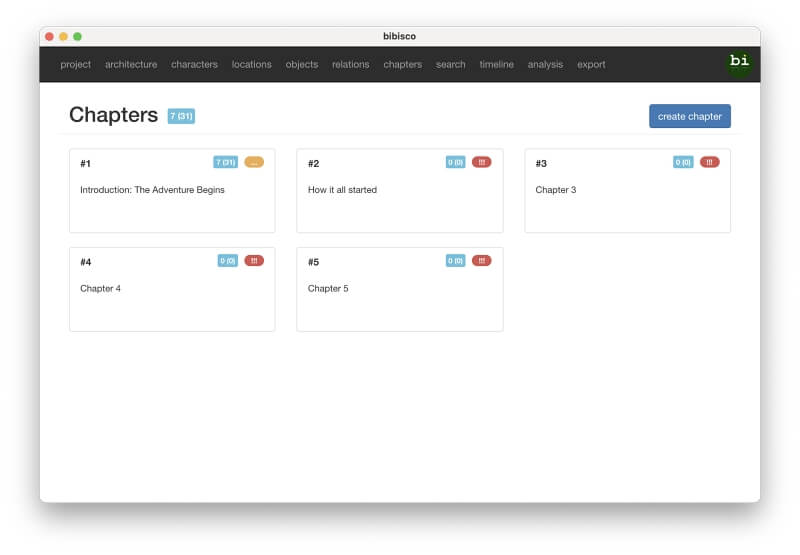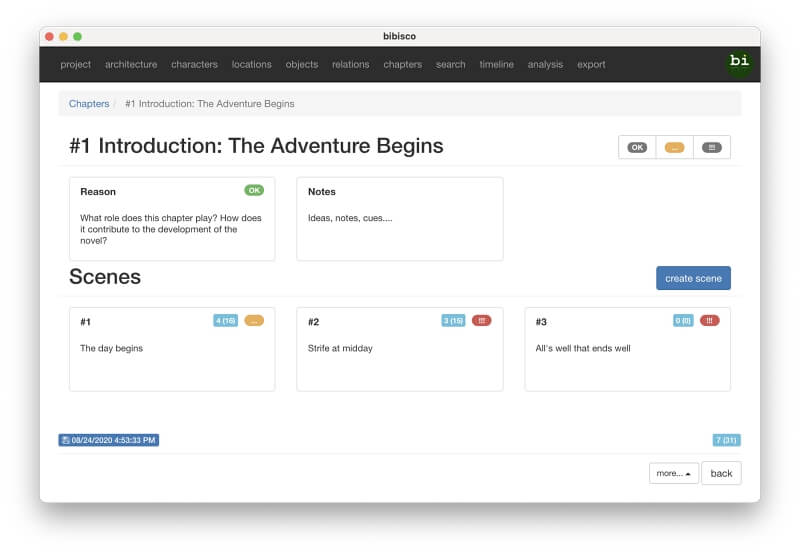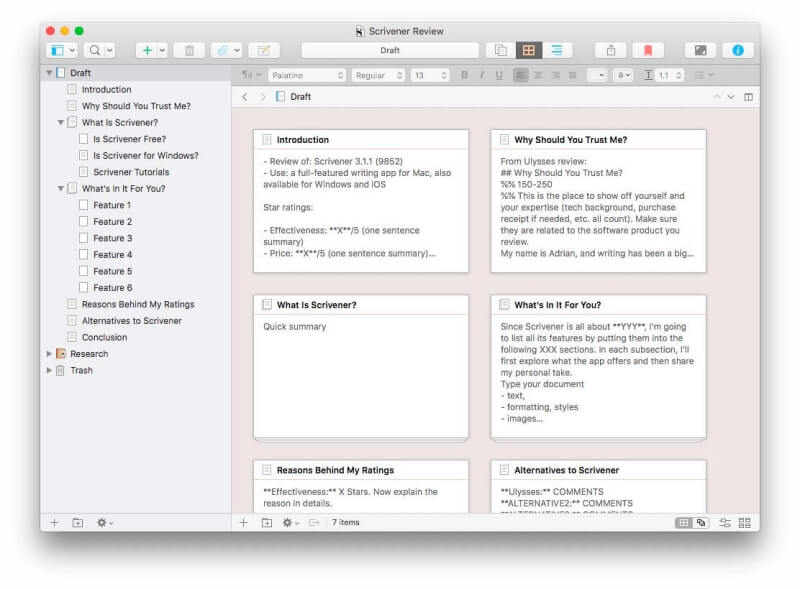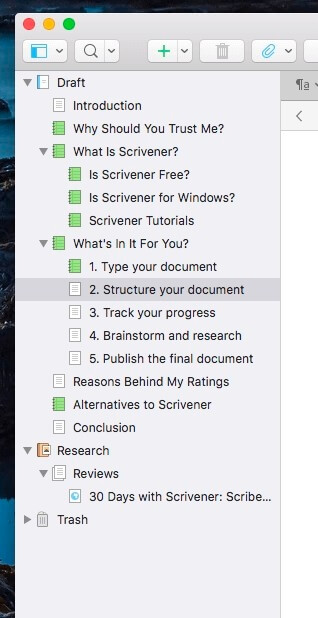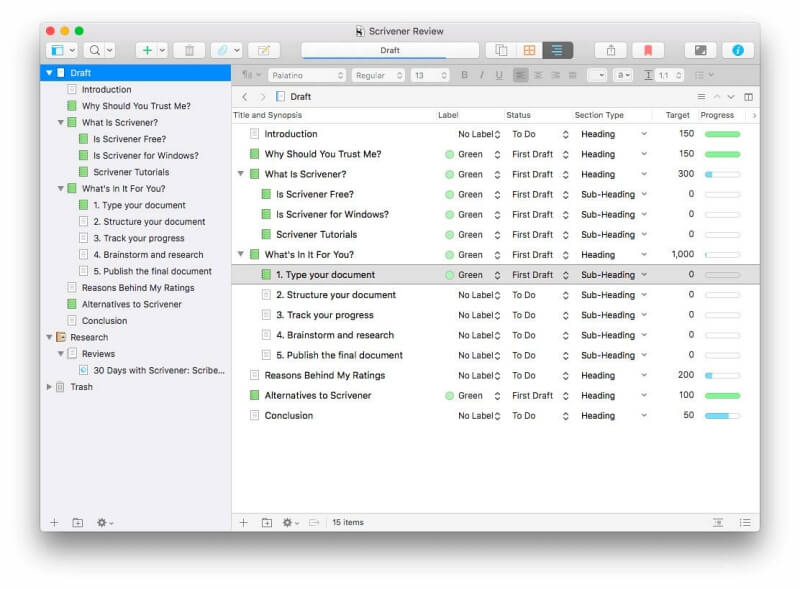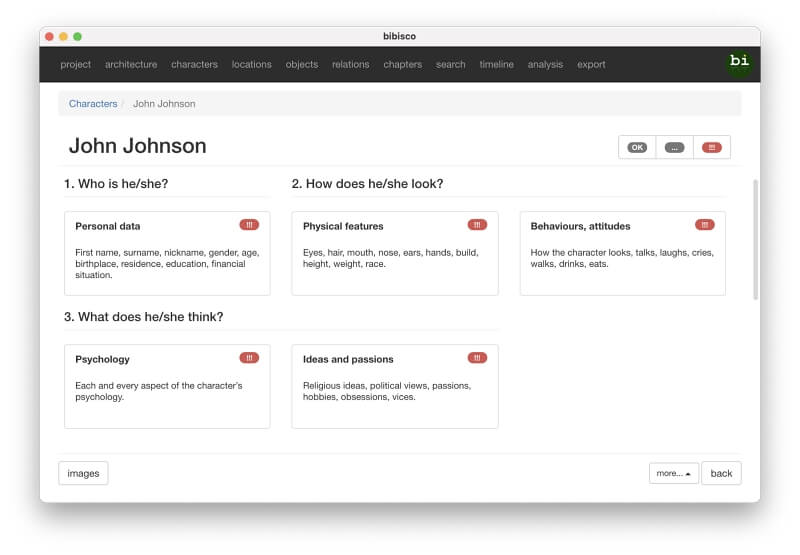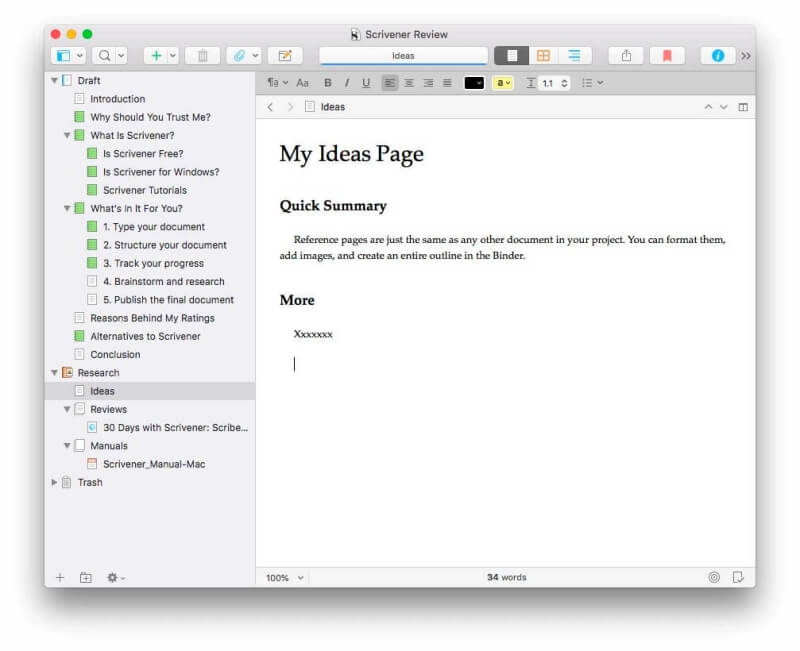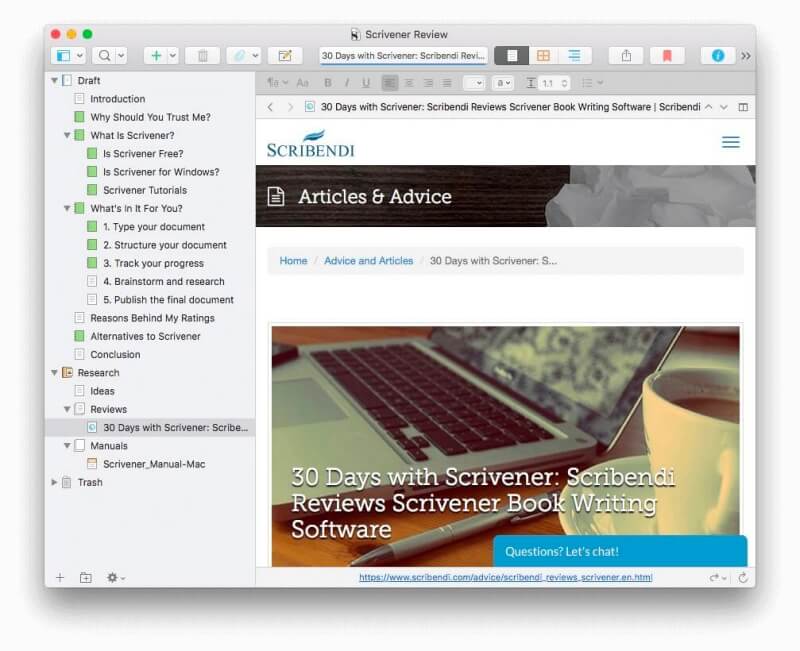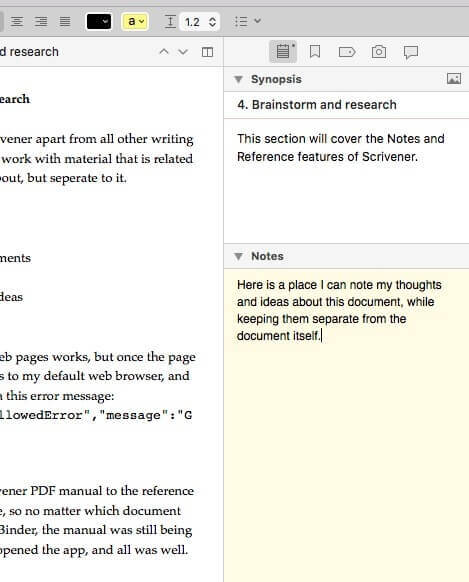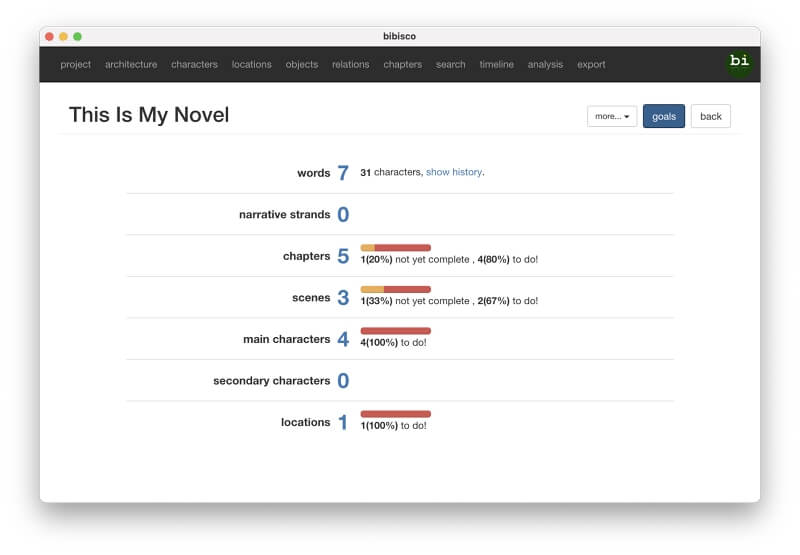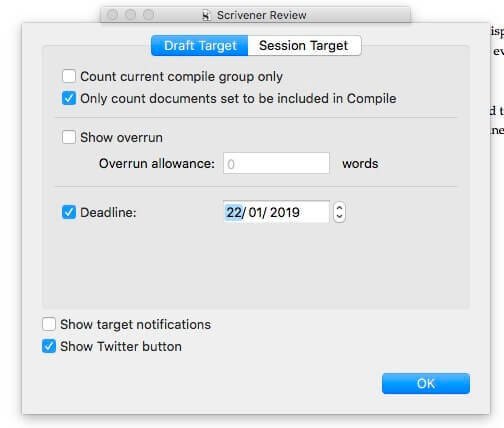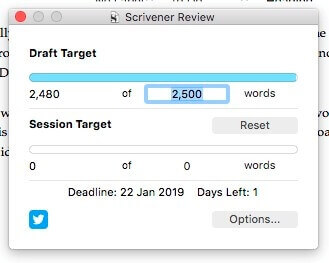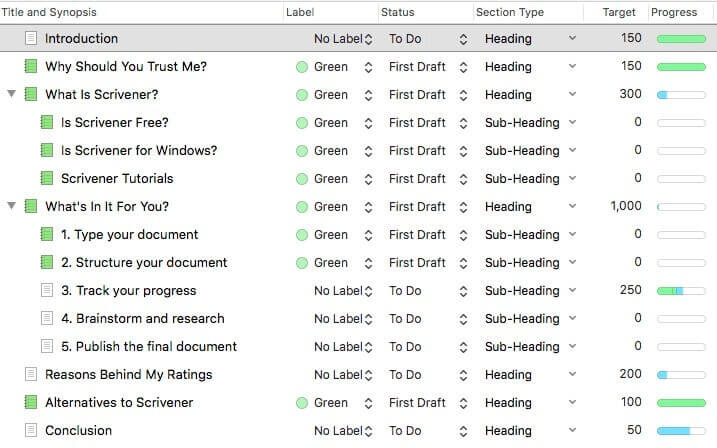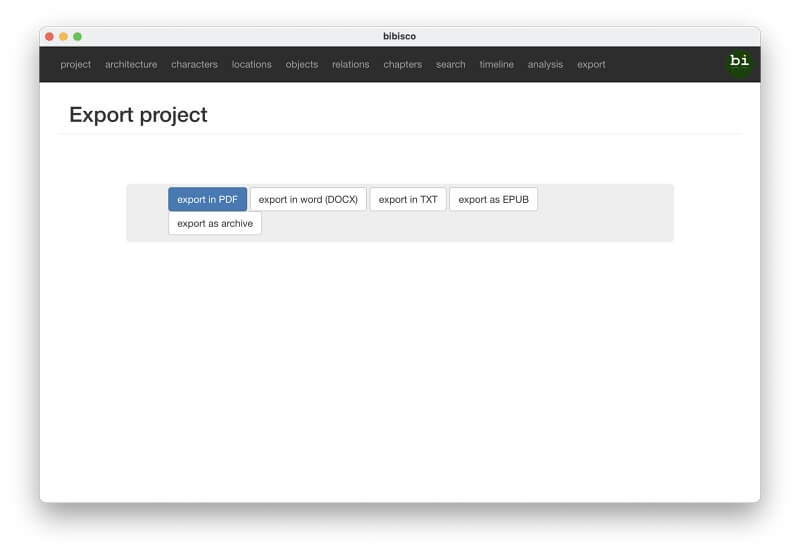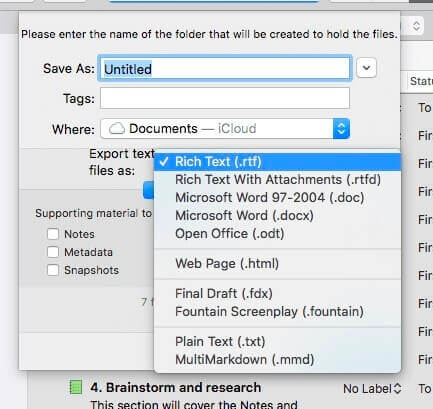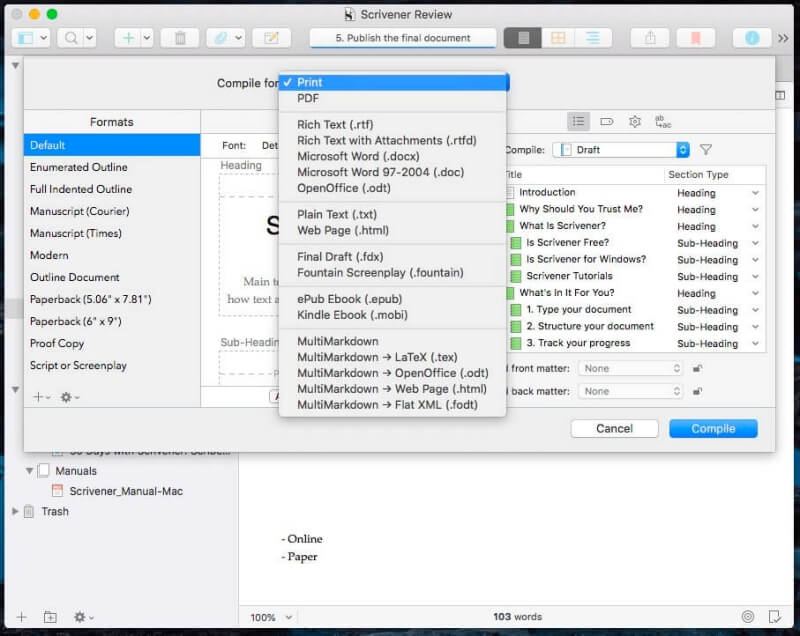Bibisco vs. Scrivener: 2022년 어느 쪽이 더 낫습니까?
많은 소설이 Microsoft Word로 작성되었습니다. 또는 타자기. 또는 심지어 만년필. 그러나 소설가에게는 작업을 위해 설계된 소프트웨어가 더 잘 충족되는 고유한 요구 사항이 있습니다. 소프트웨어 작성은 성장하는 시장입니다.
소설을 쓰는 것은 많은 일을 합니다. 그게 무슨 뜻이야? 책을 함께 정리하는 경우 가장 잘 지원하는 도구를 선택하기 위해 미리 시간을 할애해야 합니다.
이 기사에서는 특별히 소설가.
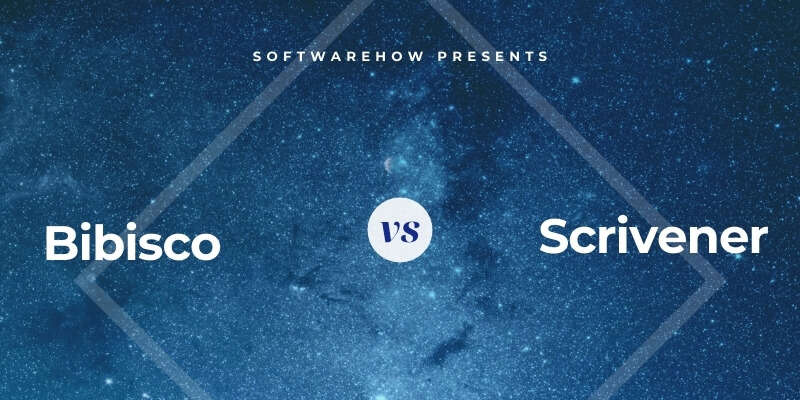
첫 번째는 비비 스코, 소설 쓰기 지원에만 초점을 맞춘 오픈 소스 쓰기 응용 프로그램입니다. 사용하기 쉽고 필요한 모든 도구를 제공하는 것을 목표로 합니다. 그러나 인터페이스는 상당히 독특합니다. 그것을 파악하는 데 시간이 걸릴 수 있습니다. 소설 챕터는 다른 앱과 마찬가지로 전면 중앙에 배치되지 않습니다. 캐릭터, 위치 및 타임라인이 동일한 관심을 받습니다.
공증인 는 인기 있는 쓰기 응용 프로그램입니다. 긴 형식의 쓰기 프로젝트에 적합하며 보다 전통적인 인터페이스를 가지고 있습니다. 소설을 쓰기 위한 확실한 선택이지만 Bibisco보다 더 넓은 범위의 쓰기 작업을 처리할 수 있습니다. 각 Scrivener 프로젝트에는 소설의 텍스트와 프로젝트에 대한 배경 연구 및 참조 자료가 포함되어 있습니다. 개요 도구를 사용하여 구조를 만들 수 있습니다. 전체 읽기 필 기자 검토 여기를 클릭하세요.
그렇다면 그들은 어떻게 서로에 대해 쌓이게 될까요? 알아 보자.
차례
Bibisco 대 Scrivener: 비교 방법
1. 사용자 인터페이스: Scrivener
Bibisco에서 새 프로젝트를 생성하면 다음에 무엇을 해야 할지 즉시 명확하지 않습니다. 당신은 아마 당신이 타이핑을 시작할 수 있는 장소를 볼 것으로 예상할 것입니다. 대신 최소한의 페이지를 찾습니다.
건축, 캐릭터, 위치, 개체 등을 포함하여 화면 상단을 따라 소설에 대한 리소스 메뉴를 볼 수 있습니다. 챕터 섹션은 소설의 내용을 입력하는 곳입니다. 그러나 먼저 캐릭터, 타임라인 또는 위치를 계획하는 것으로 시작하는 것이 좋습니다.
타이핑을 시작할 준비가 되더라도 곧바로 시작할 수 없습니다. 먼저 새 챕터를 만들고 설명해야 합니다. 그런 다음 장면을 만듭니다. 앱은 메뉴를 제공하지 않습니다. 모든 기능은 버튼을 클릭하여 액세스할 수 있습니다.
Scrivener의 인터페이스는 더 친숙하고 표준 워드 프로세서와 유사합니다. 도구 모음과 메뉴를 모두 제공합니다.
Bibisco가 소설 작업 방식을 결정하는 반면 Scrivener는 보다 유연하여 자신만의 작업 흐름을 선택할 수 있습니다. 한 번에 더 많은 프로젝트를 볼 수 있으며 제공되는 도구는 더욱 강력해집니다.
우승자: Scrivener의 인터페이스는 기존보다 더 강력하고 이해하기 쉽습니다. Bibisco는 인터페이스를 구획화하여 보다 집중적인 접근 방식을 가진 작가에게 적합할 수 있습니다.
2. 생산적인 글쓰기 환경: Scrivener
입력을 시작하면 Bibisco는 굵게 및 기울임꼴, 목록 및 정렬과 같은 서식 지정 기능이 있는 기본 편집기를 제공합니다. 워드프레스의 비주얼 에디터를 사용해 본 적이 있다면 익숙할 것입니다.
Scrivener는 창 상단에 익숙한 서식 도구 모음이 있는 표준 워드 프로세싱 인터페이스를 제공합니다.
Bibisco와 달리 Scrivener를 사용하면 제목, 제목 및 블록 인용과 같은 스타일을 사용하여 서식을 지정할 수 있습니다.
Scrivener는 작업과 다크 모드에 집중할 수 있도록 다른 인터페이스 요소를 제거하는 방해 없는 인터페이스를 제공합니다.
유료 Bibisco 사용자는 유사한 기능을 제공하는 전체 화면 및 어두운 모드도 사용할 수 있습니다.
우승자: 공증인. Bibisco의 편집기는 더 기본적이며 스타일을 제공하지 않습니다. 두 앱 모두 유료 고객에게 방해가 되지 않는 기능을 제공합니다.
3. 구조 생성: Scrivener
Bibisco는 구조에 관한 모든 것입니다. 프로젝트는 장으로 구성되어 있으며, 장편이 형성될 때 다른 순서로 끌어다 놓을 수 있습니다.
각 장은 드래그 앤 드롭을 통해 이동할 수도 있는 장면으로 구성되어 있습니다.
Scrivener를 사용하면 Corkboard 보기를 사용하여 비슷한 방식으로 소설의 일부를 재배열할 수 있습니다. 섹션은 끌어서 놓기를 통해 이동할 수 있습니다.
또한 Bibisco가 제공하지 않는 개요도 제공합니다. 이것은 바인더(왼쪽 탐색 패널)에 영구적으로 표시되므로 소설의 구조를 한 눈에 볼 수 있습니다.
쓰기 창에서도 자세히 볼 수 있습니다. 이 보기는 각 섹션에 대해 여러 열을 표시할 수 있으므로 진행 상황과 통계를 주시할 수 있습니다.
우승자: 공증인. 두 앱 모두 재정렬할 수 있는 카드에 소설의 개요를 제공합니다. Scrivener는 또한 계층적 개요를 제공합니다. 세부 사항에서 길을 잃지 않도록 섹션을 축소할 수 있습니다.
4. 연구 및 참고 자료: 동점
당신의 등장인물, 그들의 역사, 그들의 관계와 같이 소설을 쓸 때 추적해야 할 것들이 많이 있습니다. 그들이 방문하는 장소, 당신의 이야기에 대한 놀라움과 반전이 있습니다. 두 앱 모두 모든 것을 추적하는 데 도움이 됩니다.
Bibisco는 참고 자료를 보관할 수 있는 XNUMX가지 명확한 영역을 제공합니다.
- 건축: 소설을 한 문장으로 정의하고, 소설의 배경을 설명하고, 사건을 순서대로 서술하는 곳입니다.
- 캐릭터: 여기에서 주요 캐릭터와 보조 캐릭터를 정의하고 질문에 대한 자세한 답변을 제공합니다. 그/그녀는 누구입니까? 그/그녀는 어떻게 생겼습니까? 그/그녀는 어떻게 생각합니까? 그/그녀는 어디에서 왔습니까? 그/그녀는 어디로 가나요?
- 위치: 여기에서 소설의 각 위치를 설명하고 해당 국가, 주 및 도시를 식별합니다.
- 개체: 고급 기능으로 스토리의 주요 개체를 설명할 수 있습니다.
- 관계: 이것은 캐릭터의 관계를 시각적으로 정의하는 차트를 만들 수 있는 또 다른 프리미엄 기능입니다.
다음은 Bibisco의 캐릭터 섹션의 스크린샷입니다.
Scrivener의 연구 기능은 덜 엄격합니다. 원하는 배열로 참조 자료의 개요를 만들 수 있습니다. 실제 소설을 입력할 때 사용하는 모든 기능을 제공하는 Scrivener 문서를 사용하여 생각과 아이디어를 추적합니다.
웹 페이지, 문서 및 이미지를 포함한 외부 참조 자료를 개요에 첨부할 수도 있습니다.
마지막으로 Scrivener를 사용하면 시놉시스와 함께 소설의 각 섹션에 메모를 추가할 수 있습니다.
우승자: 묶다. 각 앱은 참조 자료를 구성하는 방법에 대해 서로 다른 접근 방식을 취합니다. Bibisco는 캐릭터, 위치 등을 설명하는 별도의 섹션을 제공하여 잊지 않도록 합니다. Scrivener는 연구에 구조를 부과하지 않으며 원하는 대로 구성할 수 있습니다. 한 가지 접근 방식이 다른 접근 방식보다 더 적합할 수 있습니다.
5. 진행 상황 추적: Scrivener
소설을 쓸 때 전체 프로젝트와 각 장의 단어 수를 추적해야 합니다. 또한 계약 중인 경우 마감일과 씨름해야 할 수도 있습니다. 두 앱 모두 최고의 게임을 유지하는 데 유용한 기능을 제공합니다.
Bibisco는 유료 고객이 각 프로젝트에 대해 세 가지 목표를 설정할 수 있도록 합니다.
- 전체 소설의 단어 목표
- 매일 쓰는 단어 수의 목표
- 마감일
이는 각 목표에 대한 현재 진행 상황과 함께 프로젝트 탭에 표시됩니다. 지난 30일 동안의 쓰기 진행 상황에 대한 그래프도 나타납니다.
유료 사용자는 목표를 설정할 수 없지만 각 쓰기 프로젝트의 진행 상황을 볼 수 있습니다.
Scrivener는 또한 단어 마감일을 설정할 수 있습니다…
… 뿐만 아니라 현재 프로젝트를 위해 작성해야 하는 단어 수에 대한 목표.
일일 단어 목표를 설정할 수는 없지만 개요 보기에서 진행 상황에 대한 유용한 개요를 표시하도록 설정할 수 있습니다.
두 앱 모두 각 섹션이 완료되었거나 아직 진행 중인지 여부를 표시할 수 있습니다. Bibisco에서는 각 장 및 장면, 캐릭터, 위치 또는 작업 중인 거의 모든 요소의 상단에 표시된 세 개의 버튼 중 하나를 클릭합니다. ‘완료됨’, ‘아직 완료되지 않음’ 및 ‘할 일’이라는 레이블이 지정되어 있습니다.
Scrivener는 더 유연하여 각 섹션에 대해 고유한 상태를 정의할 수 있습니다(예: ‘To Do’, ‘First Draft’ 및 ‘Complete’). 또는 태그를 사용하여 프로젝트를 ‘진행 중’, ‘제출됨’ 및 ‘게시됨’으로 표시할 수 있습니다. 또 다른 옵션은 각 섹션에 대해 다른 색상의 아이콘(예: 빨간색, 주황색 및 녹색)을 사용하여 완료에 얼마나 가까운지를 표시하는 것입니다.
우승자: 공증인. 두 앱 모두 목표와 진행 상황을 추적하는 여러 가지 방법을 제공합니다. Scrivener는 각 섹션에 대한 단어 수 목표를 제공하고 상태, 태그 및 컬러 아이콘을 첨부하는 기능을 제공하여 Bibisco를 능가합니다.
6. 수출 및 퍼블리싱: Scrivener
소설을 완성했다면 이제 출판할 차례입니다. Bibisco를 사용하면 PDF, Microsoft Word, 텍스트 및 Bibisco의 아카이브 형식을 비롯한 여러 형식으로 문서를 내보낼 수 있습니다.
이론적으로 문서를 PDF로 내보낸 다음 웹에 게시하거나 프린터로 가져올 수 있습니다. 또는 편집기로 작업하는 동안 변경 내용 추적 기능을 사용할 수 있도록 Word 문서로 내보낼 수 있습니다. 또한 프리미엄 버전은 EPUB 형식으로 내보내어 전자책으로 출판할 수 있습니다.
그러나 내보내기에는 서식 옵션이 없으므로 작업의 최종 모양을 제어할 수 없습니다. 또한 연구를 포함하여 전체 프로젝트를 내보내므로 게시하기 전에 몇 가지 정리 작업을 해야 합니다. 요컨대, 소설을 출판하려면 다른 프로그램을 사용해야 합니다. 비비스코는 잘 안합니다.
Scrivener는 여기가 훨씬 좋습니다. 또한 Microsoft 및 Final Draft를 포함하여 가장 널리 사용되는 형식으로 완성된 작업을 내보낼 수 있습니다. 또한 소설과 함께 내보낼 지원 자료를 선택할 수 있습니다.
Scrivener의 진정한 퍼블리싱 능력은 컴파일 기능에 있습니다. 이렇게 하면 최종 문서의 모양을 완전히 제어할 수 있습니다. 꽤 많은 매력적인 템플릿을 사용할 수 있습니다. PDF, ePub 또는 Kindle과 같은 전자책 형식이나 추가 조정을 위한 중간 형식으로 직접 게시할 수 있습니다.
우승자: 공증인. Bibisco는 인쇄 가능한 문서를 내보낼 수 없지만 Scrivener의 컴파일 기능은 강력하고 유연하게 내보낼 수 있습니다.
7. 지원 플랫폼: 동점
Bibisco는 Mac, Windows 및 Linux와 같은 모든 주요 데스크톱 운영 체제에서 사용할 수 있습니다. 앱의 모바일 버전은 제공되지 않습니다.
Scrivener는 데스크톱의 Mac과 Windows, iOS 및 iPadOS에서 사용할 수 있습니다. 그러나 Windows 버전은 뒤쳐져 있습니다. 현재 버전 1.9.16이고 Mac 버전은 3.1.5입니다. 중요한 Windows 업데이트는 수년 동안 약속되었지만 아직 구체화되지 않았습니다.
우승자: 묶다. 두 앱 모두 Mac과 Windows에서 사용할 수 있습니다. Bibisco는 Linux에서도 사용할 수 있고 Scrivener는 iOS에서도 사용할 수 있습니다.
8. 가격 및 가치: 비비스코
Bibisco는 소설을 만드는 데 필요한 대부분의 기능이 포함된 무료 커뮤니티 에디션을 제공합니다. 서포터즈 에디션은 글로벌 노트, 개체, 타임라인, 어두운 테마, 검색 및 바꾸기, 목표 작성, 방해받지 않는 모드와 같은 추가 기능을 추가합니다. 앱의 공정한 가격을 결정합니다. 권장 가격은 19유로(약 $18)입니다.
Scrivener는 플랫폼에 따라 가격이 다릅니다.
- 맥 : $ 49
- 윈도우: $45
- iOS: $19.99
Mac 및 Windows 버전이 모두 필요한 경우 $80 번들을 사용할 수 있습니다. 교육 및 업그레이드 할인도 제공됩니다. 실제 사용 30일 동안 무료로 사용해 볼 수 있습니다.
우승자: Bibisco는 오픈 소스 앱이며 주요 기능을 무료로 사용할 수 있습니다. Supporters Edition은 추가 기능을 제공하며 개발자에게 기여할 수 있습니다. 당신은 당신이 지불하는 금액을 결정합니다. Scrivener는 더 비싸지만 더 많은 기능을 포함합니다. 많은 작가들이 추가 비용을 정당화할 수 있을 것입니다.
최종 평결
소설을 쓸 계획이라면 Bibisco와 Scrivener 모두 일반적인 워드 프로세서보다 더 나은 도구입니다. 이를 통해 큰 프로젝트를 관리 가능한 조각으로 나누고 진행 상황을 추적하며 배경 자료를 신중하게 계획하고 조사할 수 있습니다.
둘 중 공증인 더 나은 대안입니다. 친숙한 인터페이스가 있고 더 많은 서식 지정 기능을 제공하며 계층적 개요에서 각 섹션을 구성할 수 있으며 최종 제품을 출판된 전자 또는 인쇄된 책으로 효과적으로 컴파일합니다. 다른 유형의 긴 형식 쓰기에 쉽게 사용할 수 있는 보다 유연한 도구입니다.
비비 스코 소설 쓰기에 전념하고 있습니다. 이 때문에 일부 작가에게는 더 잘 어울릴 것입니다. 여기서 구조에 대한 접근 방식이 중요합니다. 그것은 당신이 당신의 소설을 더 잘 계획하는 데 도움이됩니다. 더 적은 세부 사항이 균열을 통해 빠져 나갈 것입니다. 예를 들어 캐릭터를 만들 때 프로그램은 더 자세한 설명을 제공하는 특정 질문을 할 것입니다.
지금쯤이면 어떤 앱이 자신에게 더 잘 맞는지 결정했을 것입니다. 그렇지 않은 경우 테스트를 위해 둘 다 가져갑니다. Bibisco의 무료 버전에는 필요한 대부분의 기능이 포함되어 있으며 Scrivener를 30일 동안 무료로 사용할 수 있습니다. 각 도구를 사용하여 소설을 계획하고 작성하는 데 시간을 할애하십시오. 귀하의 요구와 작성 워크플로에 가장 적합한 응용 프로그램을 배우게 됩니다.
마지막 기사